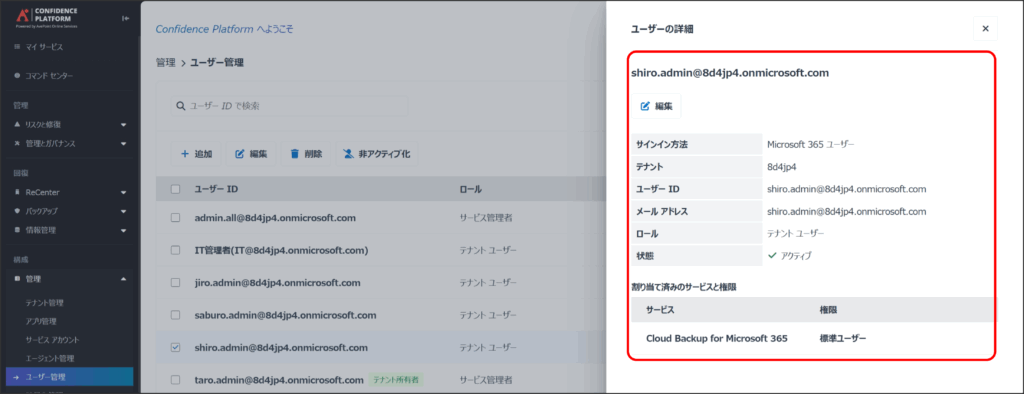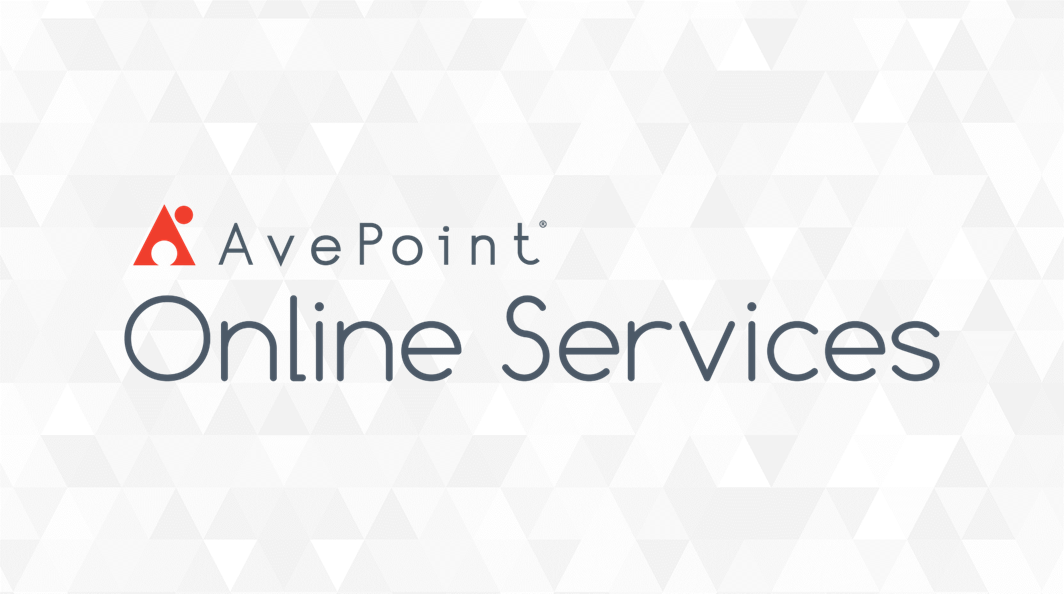
はじめに
本ガイドで記載されている手順は AvePoint Online Services(以下AOS)のユーザー登録になります。
UIには一部変更が発生する可能性があり、画面構成が異なる場合がございます。
その他の対象に関しては、こちらのユーザーガイドを参照ください。
利用するサービスとクラウド環境について
本ガイドでは、Cloud Backup for Microsoft 365 を例とした手順を紹介しています。利用するサービスと環境によって、一部の箇所に読み替えが必要になりますので、ご留意くださいませ。
例 . Google 環境を利用するサービスの場合
・Microsoft 365 テナント ⇒ Google テナント
・Microsoft 365 ユーザー / グループ ⇒ Google ユーザー / グループ
作業前提条件
作業を実施するにあたり、以下の項目に記載されている各種準備が必要になります。
- AOS サインアップ用のアカウント
- AOSサインアップ用のアカウントは、AOSのサービス管理者権限を既定で持っているため、AOSユーザー登録が可能です。なお、サービス管理者権限を持つ他のアカウントでも、ユーザー登録は実施できます。
- AOSテナントの登録
- AOSテナント登録方法は『AvePoint Online Services テナント登録手順』を参照ください。
AOSのユーザーロールについて
AOSでは、ユーザーやグループごとに各サービスに対する権限を個別に設定することができます。主なロールは以下の通りです。
- サービス管理者
AOS全体およびすべてのサービスに対する管理権限を持つユーザーです。 - アプリケーション管理者
アサインされたサービスに対して、管理権限を持つユーザーです。 - 標準ユーザー
アサインされたサービスに対して、通常の操作権限を持つユーザーです。
AvePoint Online Service ユーザー追加
利用アカウント:AOS サインアップ用のアカウント
1.AvePoint Online Servicesにアクセスします。
[ログインID] にAOSサインアップ時に利用したアカウントのメールアドレスを入力し、[パスワード] パスワードを入力して、[サインイン] をクリックします。
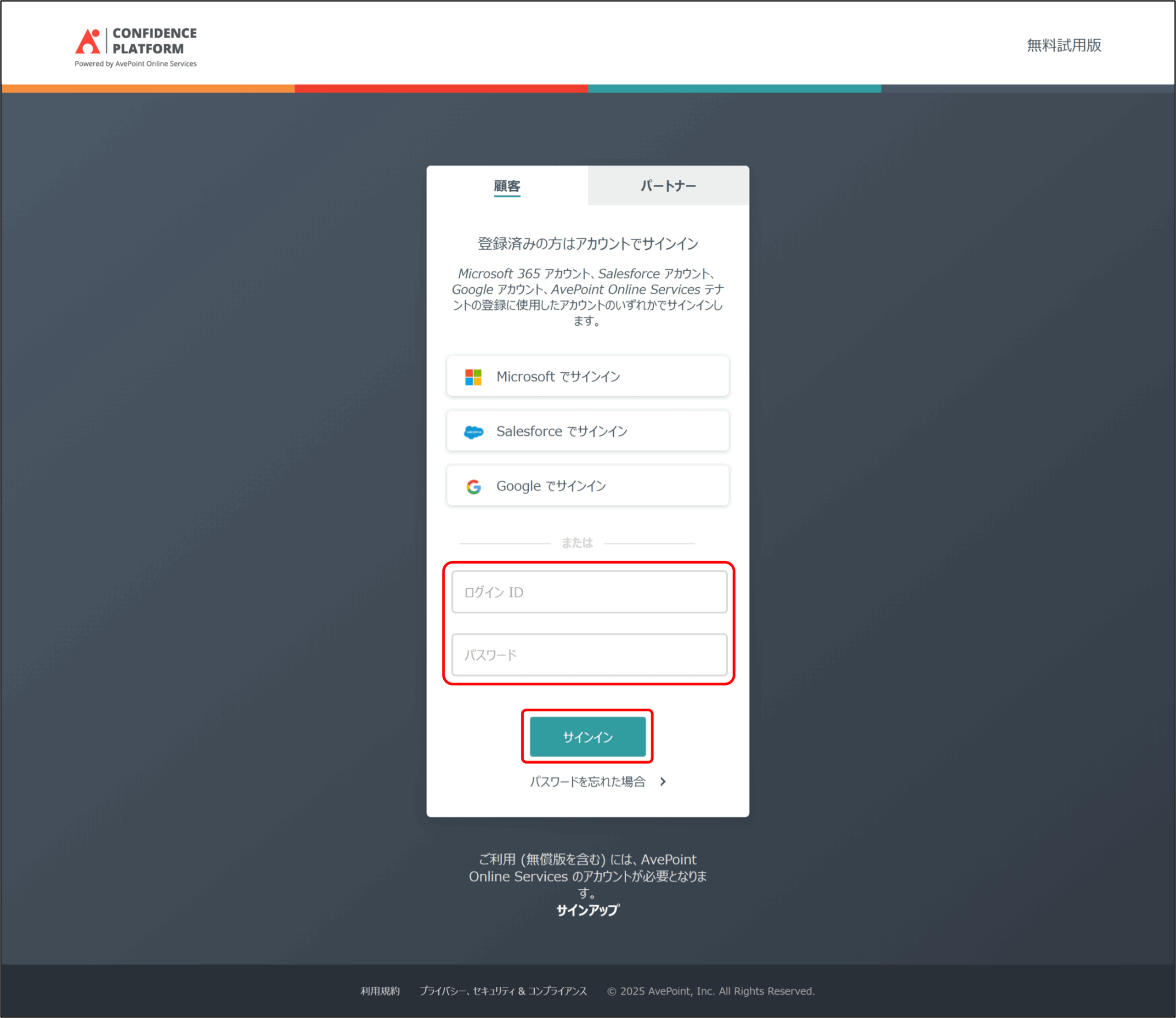
2.[管理] > [ユーザー管理] にアクセスして、[+ 追加] をクリックします。
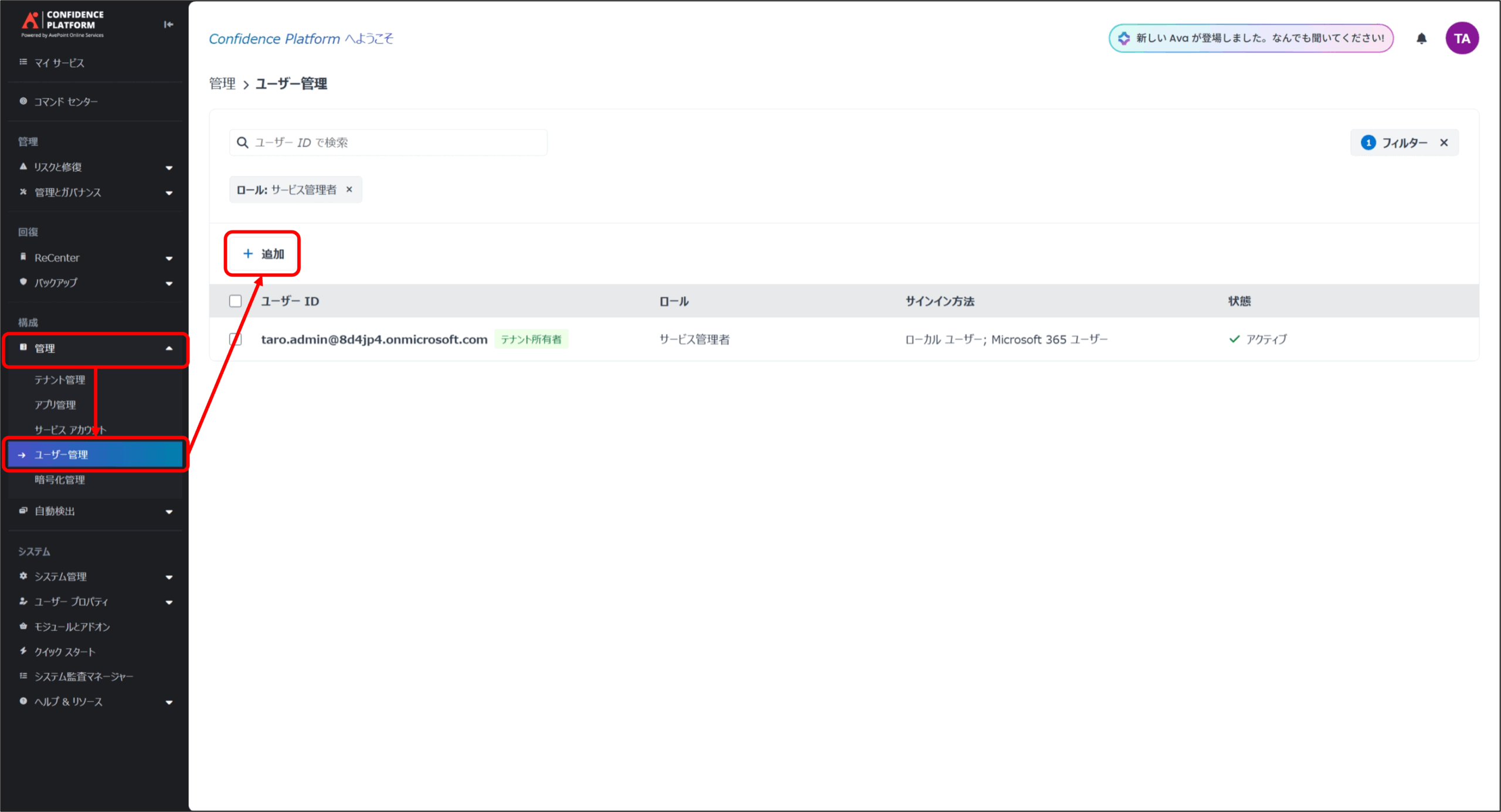
3.ユーザーの追加 画面が表示されるので、任意の設定を実行します。
- 下記は Microsoft 365 ユーザー を Cloud Backup for Microsoft 365 の アプリケーション管理者 として追加する方法の設定例です。
各製品のサービス権限におけるアクセス許可の詳細については、ユーザーの追加 を参照ください。- サインイン方法 ドロップダウンリストから [Microsoft 365 ユーザー / グループ] を選択します。
- [Microsoft 365 テナント] ドロップダウンリストからテナントを選択します。
- [ユーザーの追加] のテキスト欄に 登録したい任意のユーザー名 / グループ名 を入力ます。
※複数のユーザー / グループ を一括して登録することも可能です。 - [ロール] で [テナント ユーザー] を選択します。
- [切り替えをオンにして、ユーザーに割り当てるサービスと権限を選択します] で [Cloud Backup for Microsoft 365] のトグルをオンにして、[アプリケーション管理者] を選択します。
- [保存] をクリックします。
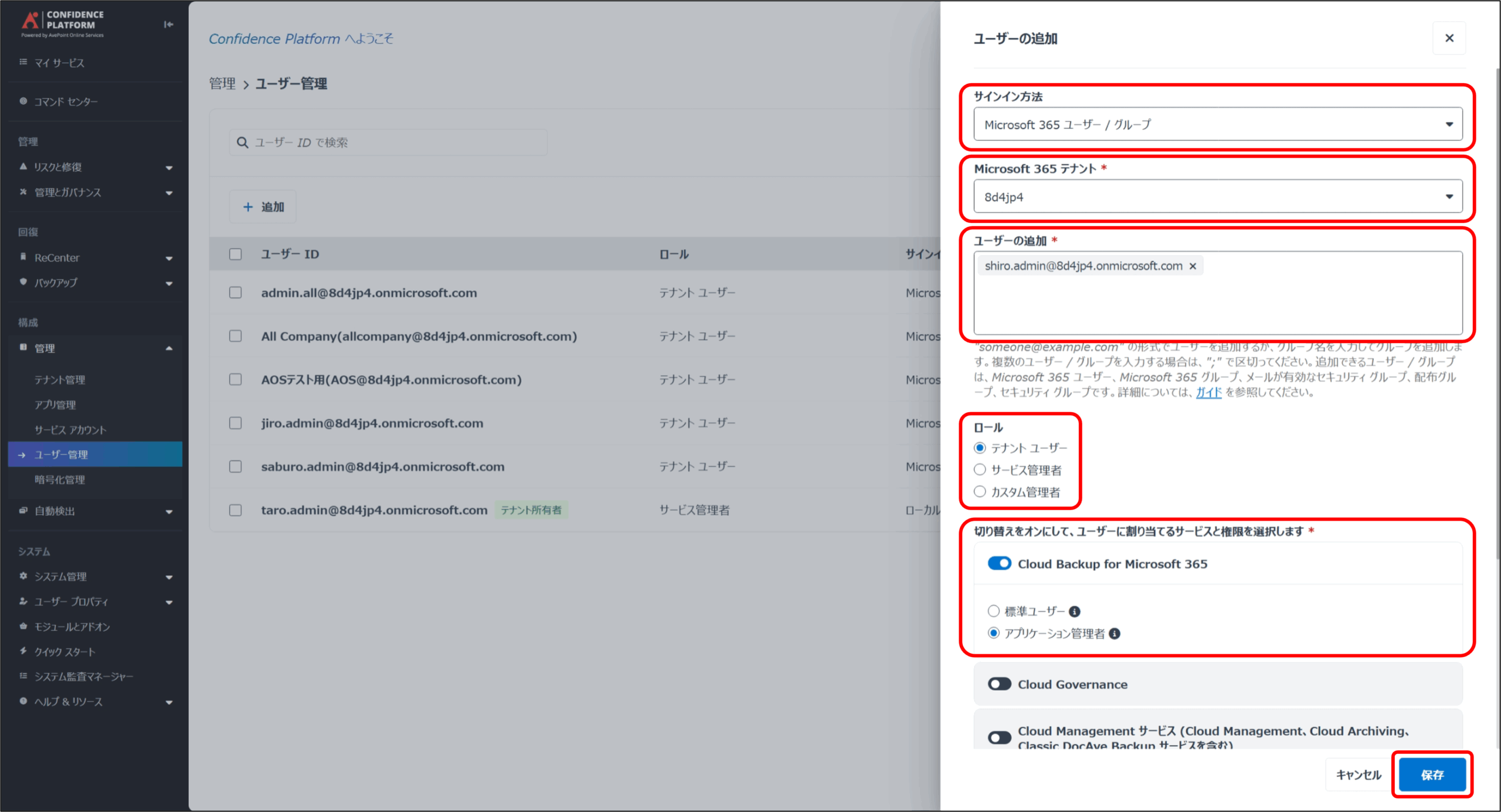
以上でユーザー追加が完了になります。一覧からユーザーIDをクリックすると、詳細画面が表示され、情報を確認できます。
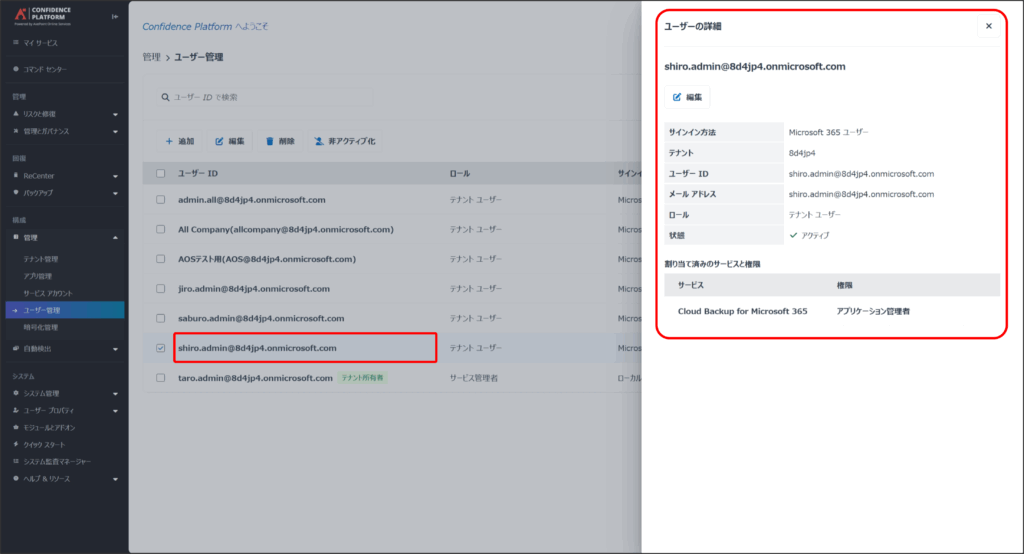
AvePoint Online Service ユーザー情報編集
ユーザーを編集し、サービス権限を変更することができます。
各製品のサービス権限におけるアクセス許可の詳細については、ユーザーの追加 を参照ください。
利用アカウント:AOS サインアップ用のアカウント
1.AvePoint Online Servicesにアクセスします。
[ログインID] にAOSサインアップ時に利用したアカウントのメールアドレスを入力し、[パスワード] パスワードを入力して、[サインイン] をクリックします。
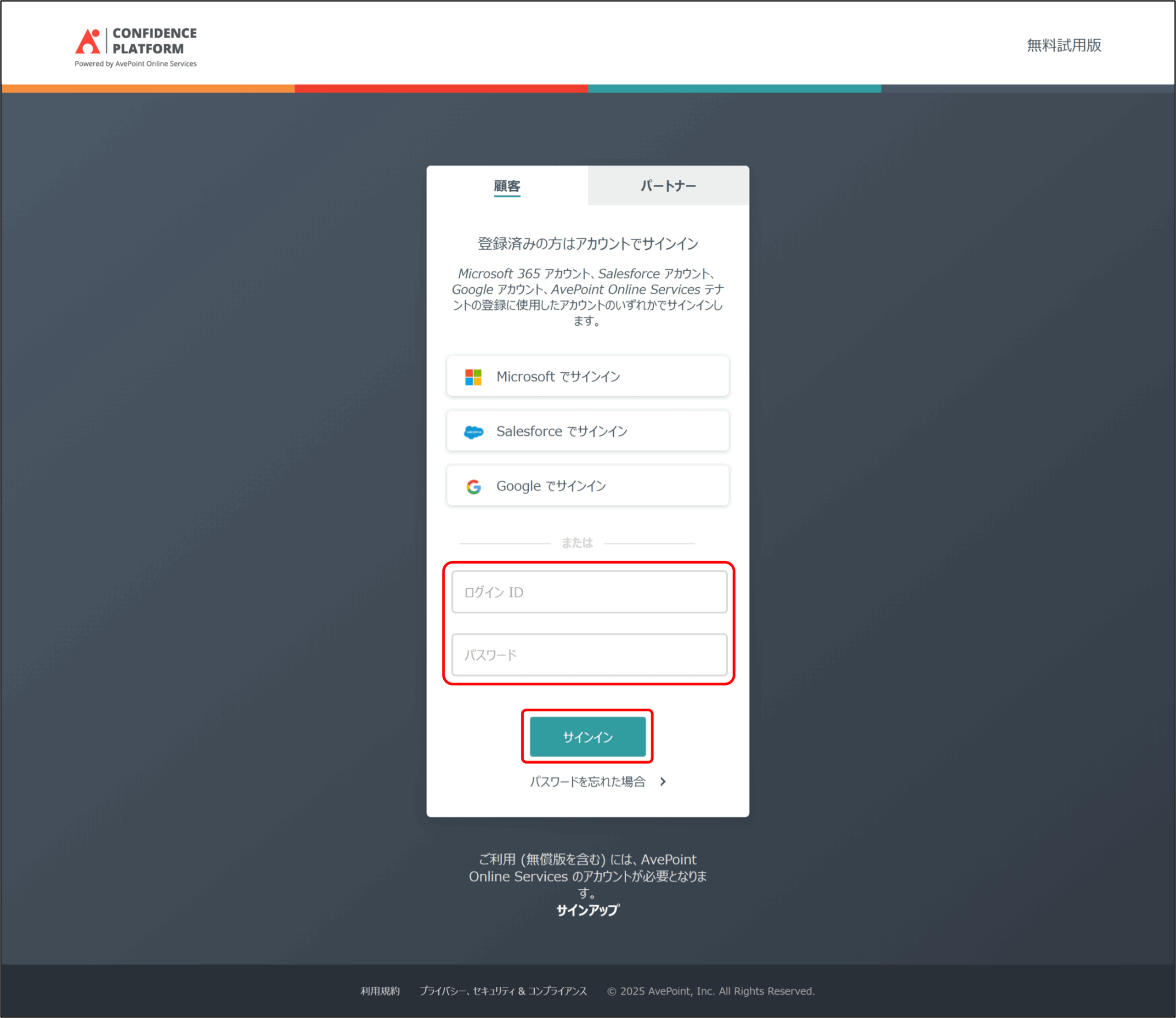
2.[管理] > [ユーザー管理] にアクセスして、権限編集をしたいユーザーにチェックをして、[編集] をクリックします。
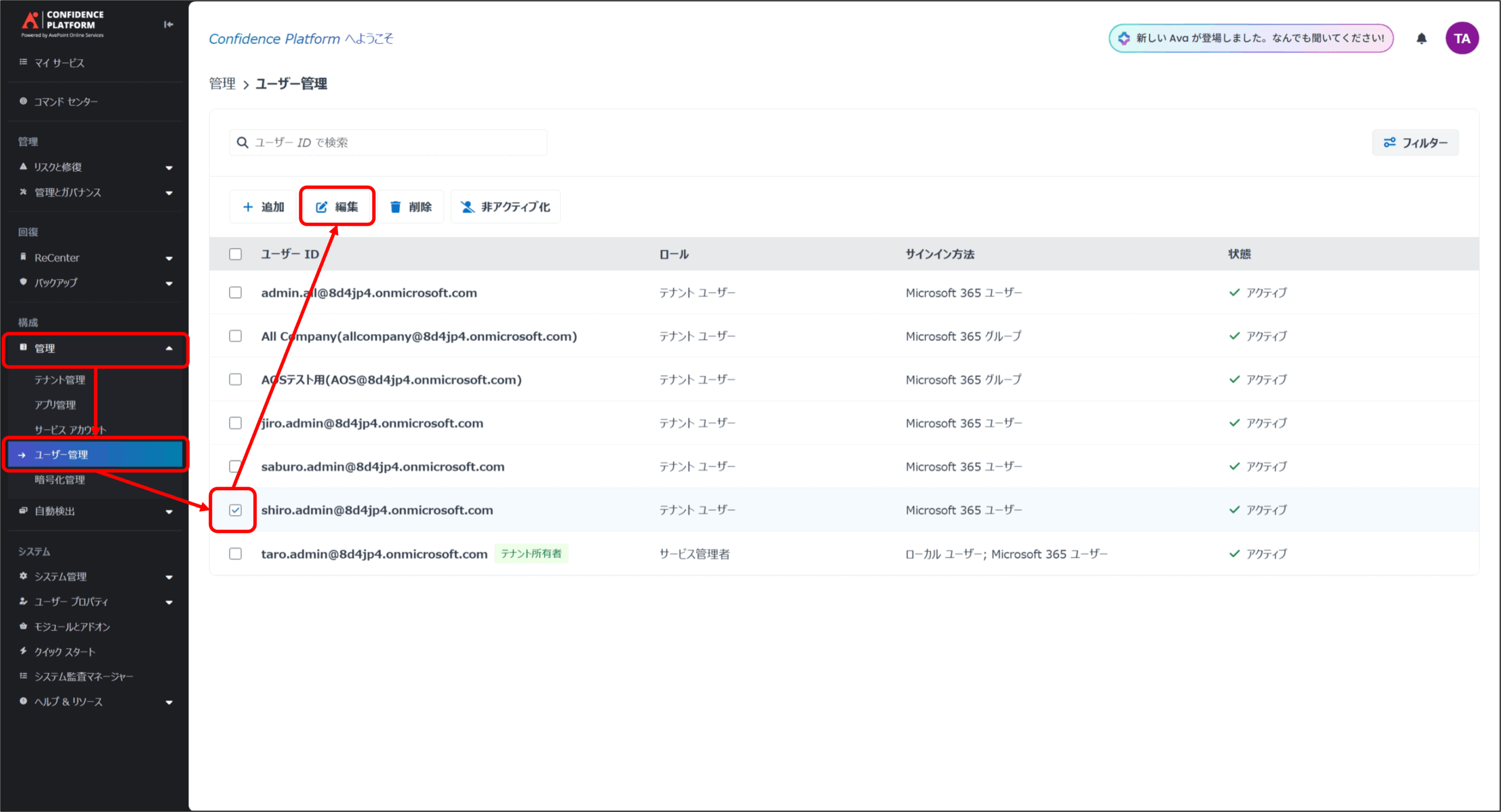
3.ユーザーの編集 画面が表示されるので、任意の設定を実行します。
- 下記は、既存のユーザーに Cloud Backup for Microsoft 365 の 標準ユーザー としての権限を追加する方法の設定例です。
各製品のサービス権限におけるアクセス許可の詳細については、ユーザーの追加 を参照ください。- [切り替えをオンにして、ユーザーに割り当てるサービスと権限を選択します] で [Cloud Backup for Microsoft 365] のトグルをオンにして、[標準ユーザー] を選択します。
- [保存] をクリックします。
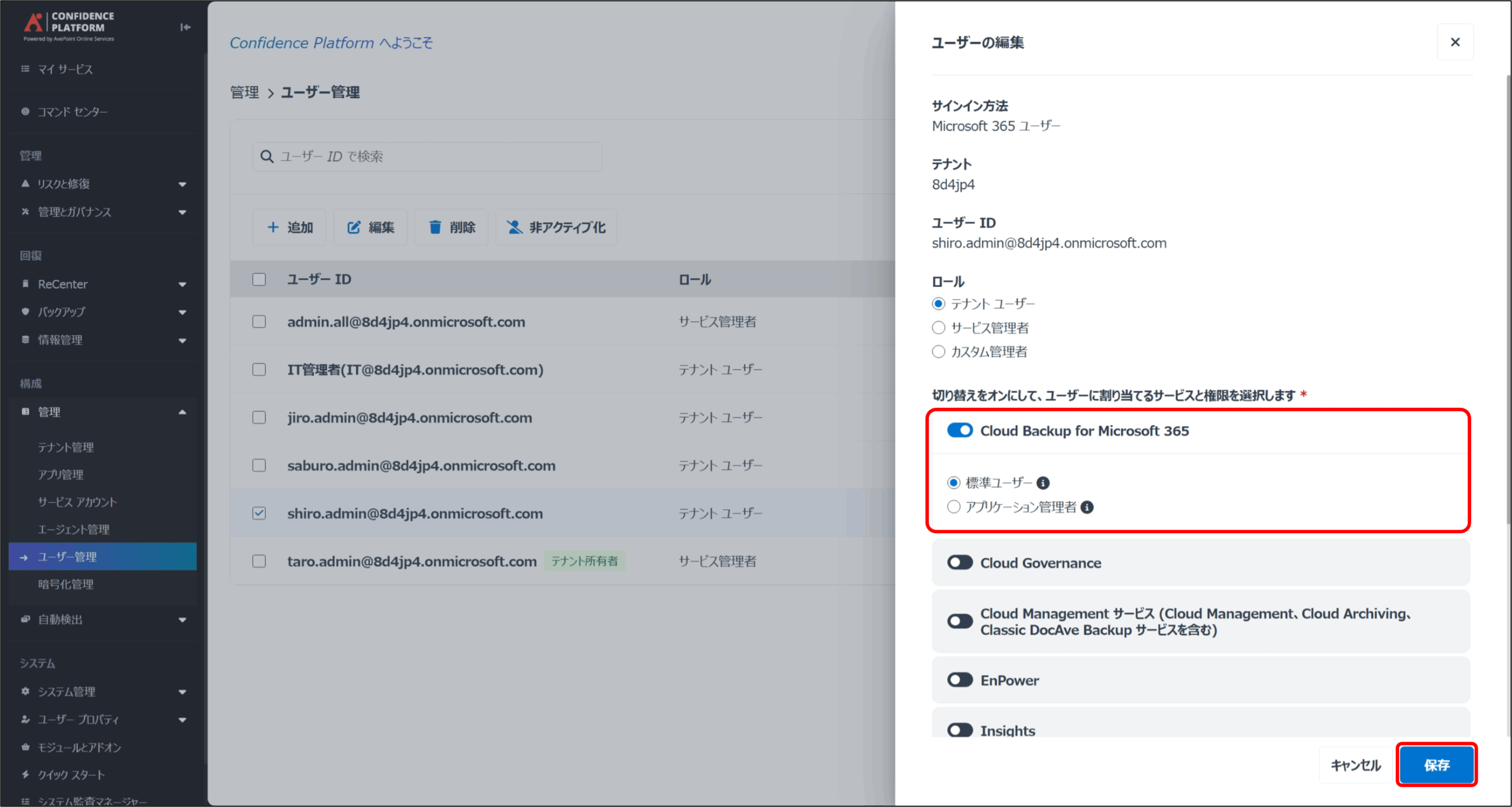
以上でユーザー情報編集が完了になります。一覧からユーザーIDをクリックすると、詳細画面が表示され、情報を確認できます。